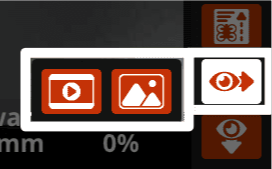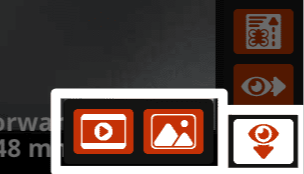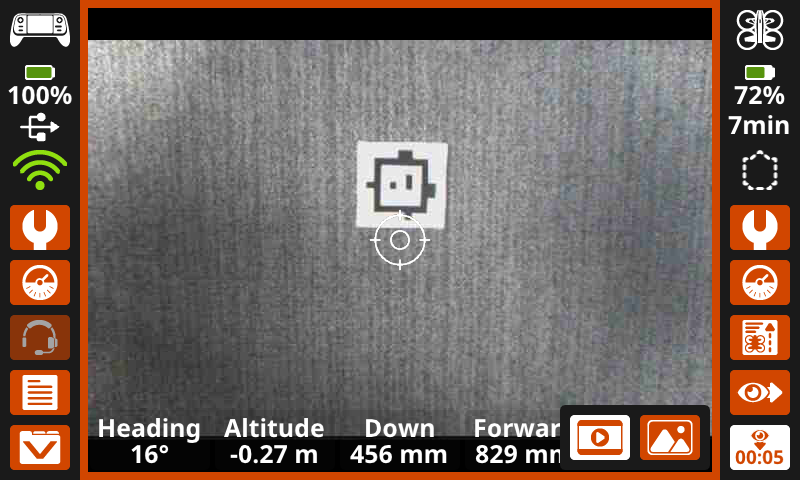捕捉图像和视频#
拍摄图像和视频#
您可以通过三种不同的方式使用 VEX AIR 无人机和 VEX AIR 无人机控制器捕捉图像和视频:
使用 default_fly 项目#
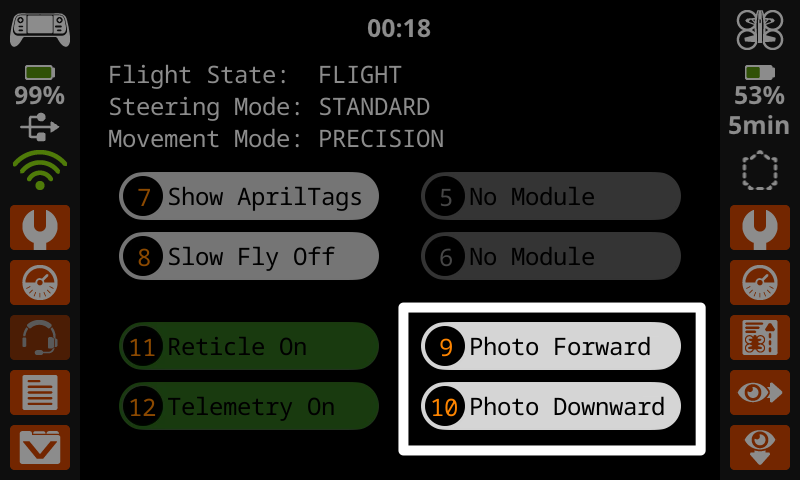
While using the default_fly project, you can capture images from the forward-facing or downward-facing Vision Sensor using the Photo Forward and Photo Downward buttons on the screen or buttons 9 and 10 on the controller.
VEXcode 命令#
您还可以使用 VEXcode AIR 项目中的相机命令来录制视频或从任一相机捕获图像:
查看文件#
您可以通过查看任务数据在将记录和图像导出到设备之前在控制器上预览它们。
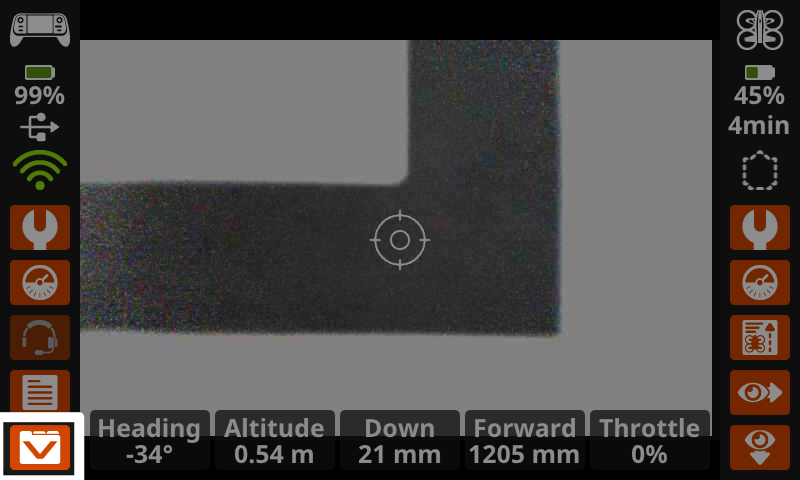
选择屏幕左下角的任务数据图标以打开过去的任务数据。
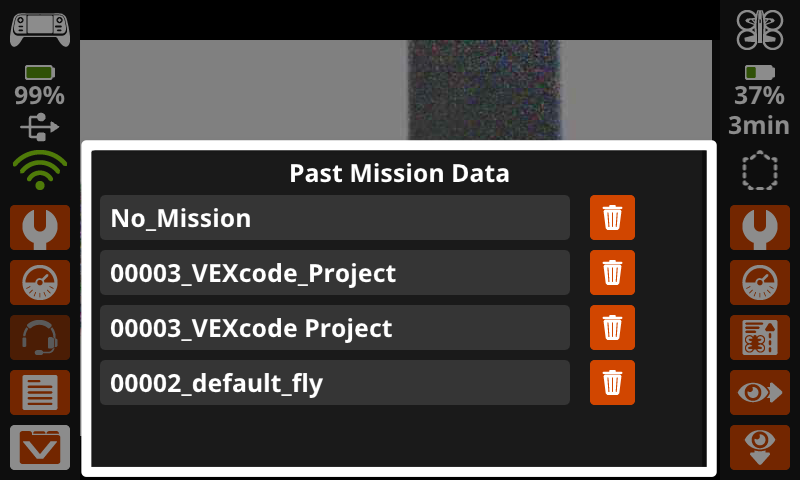
选择所需的文件夹来查看在该任务期间拍摄的任何图像或视频。
文件夹名称指示记录任务数据时正在运行的项目。“无任务”表示无人机处于静止状态且未运行项目。
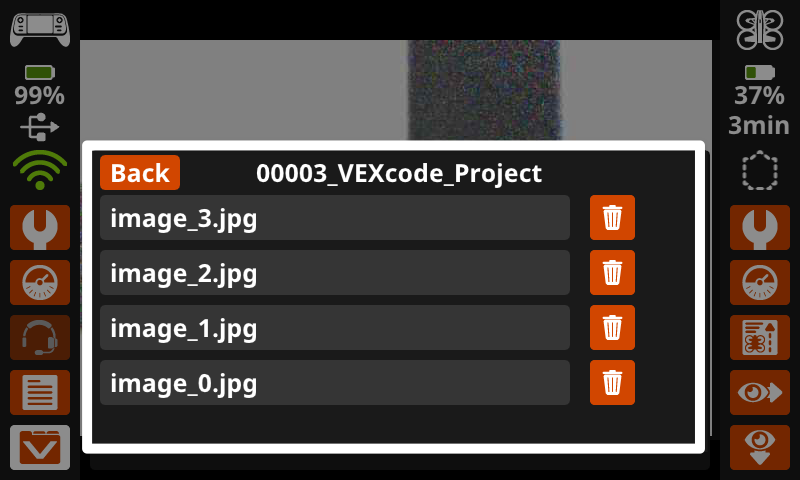
所有图像和视频将作为文件选项显示在相应的任务数据文件夹中。选择一个文件即可在控制器屏幕上打开。
也可以通过选择垃圾桶图标来删除文件。
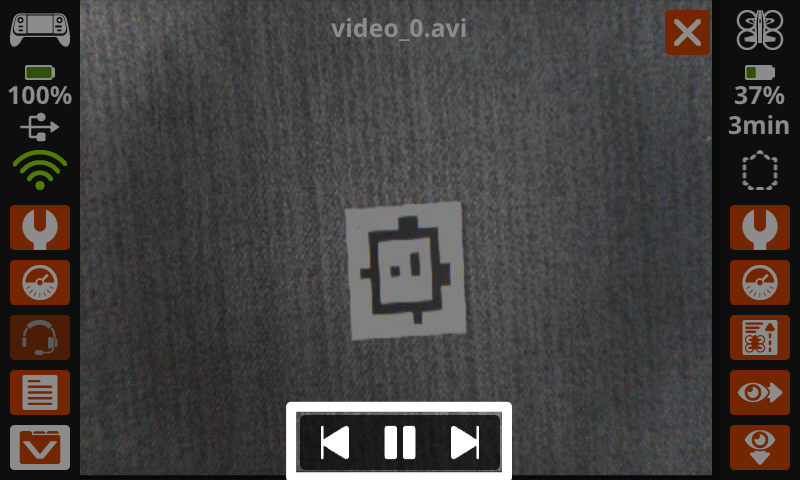
使用屏幕底部的按钮播放视频并滚动浏览文件内所有录制的图像和视频。
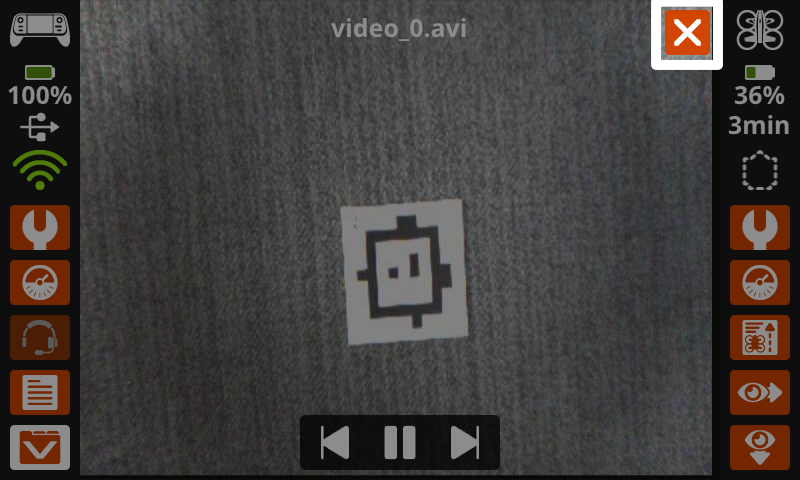
选择右上角的X退出并返回任务数据文件夹。
检索文件#

要从设备上的控制器访问捕获的图像和视频,请确保控制器已插入设备。
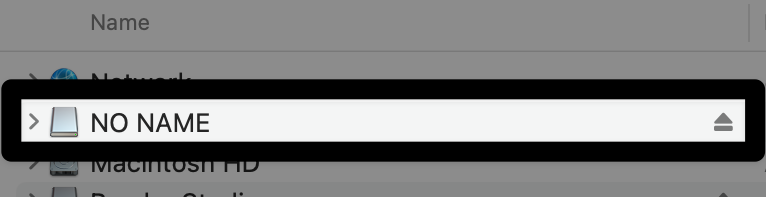
使用计算机的文件管理系统(Finder、文件资源管理器等)找到控制器。
为了轻松识别哪个可移动设备是控制器,请关闭控制器然后重新打开,同时查看插入计算机的设备列表。
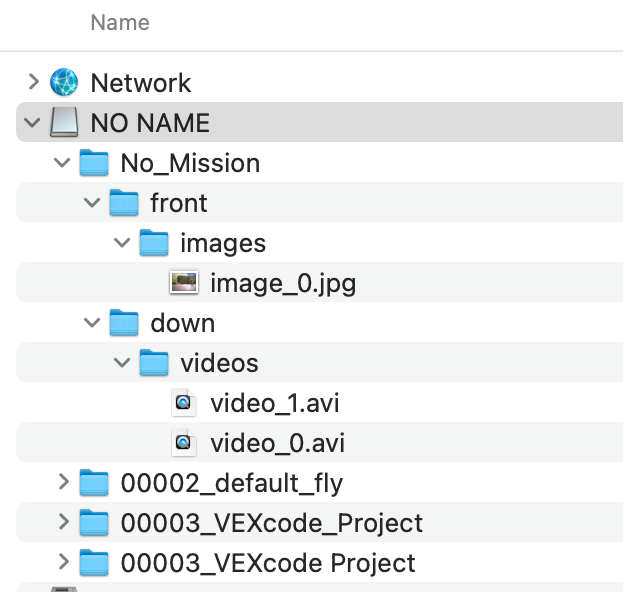
在此文件夹中,您将看到与控制器上“过去任务数据”菜单中相同的文件夹。现在您可以将所需的文件下载到您的设备。此处显示的是 macOS 系统,仅供参考。
**注意:**图片保存为 .jpg 文件,视频保存为 .avi 文件。您可能需要进行格式转换才能与您的设备兼容。